モバイル端末でと映画・動画・ビデオクリップなどをみるのに比べれば、テレビで視聴する方が断然良いでしょう。Androidデバイスをテレビにミラーリングするのに利用できるアプリケーションがたくさんで、かなり簡単です。しかし、iPhoneをSony TVに接続する場合、iOSデバイス向けの使えるアプリが非常に少ないです。
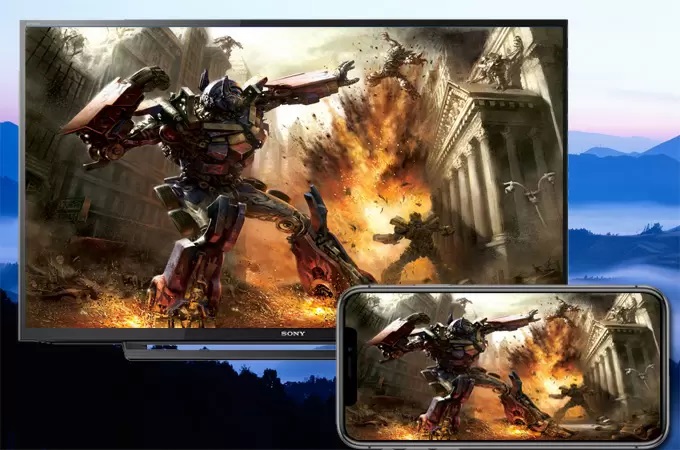
ソニーテレビにiPhoneをミラーリングする最良方法
ApowerMirrorでiPhoneをブラビアテレビにミラーリング

ApowerMirrorというアプリを利用して、iPhone/iPadをソニーブラビアに画面ミラーリングできます。このツールを使えば、iPhoneにある映画・音楽・画像・ゲームや他のアプリをテレビでプレイできます。またテレビだけでなく、パソコンにiPhoneやAndroidデバイスをミラーリングすることもできます。
下記の説明に従いながら、ツールを試しましょう。
- App StoreからApowerMirrorアプリをiPhoneにダウンロードして、インストールします。
Google Playでお使いのTVにアプリをダウンロードして、インストールします。
- iPhoneとTVを同じネットワークに接続します。
- iPhoneでこのアプリを起動して、画面下にある青い【ミラーリング】ボタンをタップします。
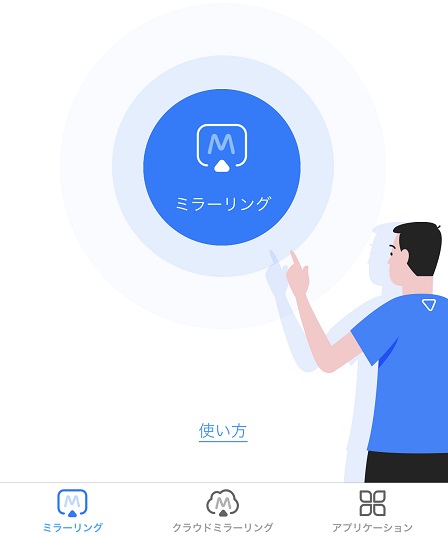
- iPhoneのコントロールセンターを開く>「画面ミラーリング」ボタンをタップする>「Apowersoft」が付いたデバイス名を選択します。そうすれば、スマホ画面がSony TVにミラーリングできます。
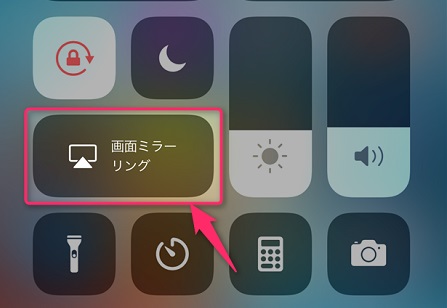
LetsViewを使ってブラビアテレビにiPhoneを見る

無線で画面をテレビにミラーリングするには、「LetsView」を利用することもいい選択です。LetsView無線ミラーリング専用のソフトで、このソフトを利用して、スマホの画面・音声をテレビに出力するのは便利です。
使い方は以下のとおりです。
- PCで下記のリンクを開いて、LetsView TV版のAPKファイルをダウンロードします。
- ファイルをUSBフラッシュドライブに入れます。
- USB端子に接続します。
- TVからAPKファイルを開いてアプリをインストールします。
- スマホとTVを同じWi-Fiネットワークに接続します。
- LetsViewをスマホにインストールして、起動します。
- スマホから「LetsView」がついているTVを選択します。
- コントロールセンターを開いて、「画面ミラーリング」>「LetsView+テレビの名前」を選択します。
Wi-Fi Direct
Wi-Fi Direct(ワイファイ ダイレクト)機能だけでは、残念なんがらiPhoneをテレビにキャストするのに役立ちません。なので、iOSデバイスの画面をミラーリングするにはサードパーティーのアプリが必要です。第三者のアプリの使い方を説明する前に、まずはiPhoneとSony TVとの間のWi-Fi directの設定を確認しましょう。
- ソニーテレビでWi-Fi Directを有効にします。「設定」-「通信設定」-「Wi-Fi Direct」に入って、「Wi-Fi Direct」をオンに切り替えます。
- iPhoneの接続を確立します。スマホの「設定」を開いて、「Wi-Fi」をタップして、Wi-Fiをオンにします。それでお使いのiPhoneが自動的に利用可能なWi-Fiネットワークを検索します。
- ネットワークのリストからお使いのデバイスを見つけて、テレビからのパスワードを記入します。
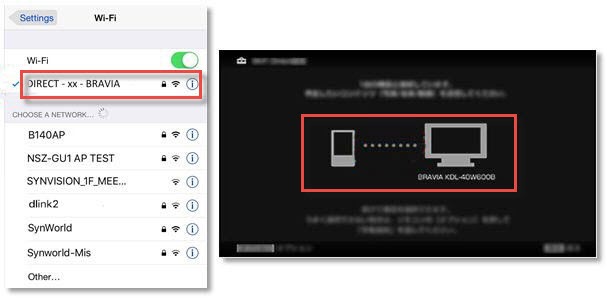
接続に失敗した場合、上記の手順をもう一度やってみてください。Wi-Fi Directの設定が終了されれば、次のアプリを使ってiOS端末画面をソニーテレビに表示することが可能です。
iMediaShareアプリを使ってiPhoneをソニーテレビにミラーリング
上記の接続準備が終われば、「iMediaShare」を使ってiOSデバイスをソニーテレビにキャストすることもできます。このアプリはiOS 8.0とそれ以降のバージョンを搭載するiPhone、iPadとiPod Touchデバイス向けに開発したものです。これを使えばiPhoneをAndroidテレビにミラーリングしたり、音楽や写真をスピーカーなどのデバイスにキャストしたりすることができます。更に、このアプリは接続されたデバイスを自動検出して、メディアコンテンツを即時に再生します。その他、リモートコントロールも対応します。動画や音声の再生や音量を調整したい場合に実用的です。では、iPhoneをソニーテレビへの画面ミラーリングを始めましょう。
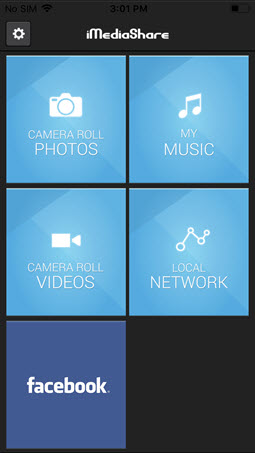
- Wi-Fi Directが正確に確立したかどうかを確認します。
- iMediaShareをApp Storeで検索して、お使いのiOSデバイスにインストールします。
- インストールしたiMediaShareを立ち上げて、iPhoneの写真などのデータへのアクセスが求められる場合は許可してください。
- iMediaShareで表示させたいファイルを選択します。選択可能なファイルは写真、音楽と動画です。
- 再生したいファイルを選択して、お使いのソニーテレビのデバイス名をタップします。
DiXim Digital TVアプリでiPhoneをSony TVにミラーリング
ApowerMirrorやiMediaShareと似ていて、Dixim Digital TVも異なるサーバーからiOSデバイスをリモートアクセスするのが可能で、iPhone画面をソニーテレビにミラーリングできるモバイル用アプリです。このアプリはiOS 9.3とそれ以降のiPhone、iPadとiPod Touchデバイスに対応します。このアプリがあれば、音楽、写真、動画とゲームをテレビに映すことができます。次の手順に従ってiPhoneをソニーテレビにミラーリングしましょう。
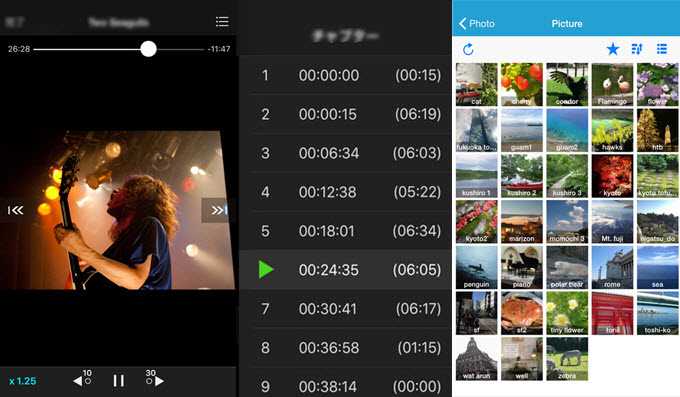
- テレビでWi-Fi Directを有効にします。
- DiXim Digital TVをiOSデバイスにダウンロードしてインストールします。このアプリはApp Storeから見つかるはずです。
- アプリを起動して、オプションからお使いのテレビを選びます。
- 底のメニューから、「リモート」をタップして、閲覧したいメディア種類を選択します。例えば、ビデオクリップを視聴する場合、「ビデオ」をタップします。
- ストリーミングしたいファイルを指定して、「再生」ボタンをタップします。
後書き
この記事では、ソニーテレビにiPhoneをミラーリングできる四本のツールが紹介されました。自分のニーズに応じられるツールを選択すればよいと思います。

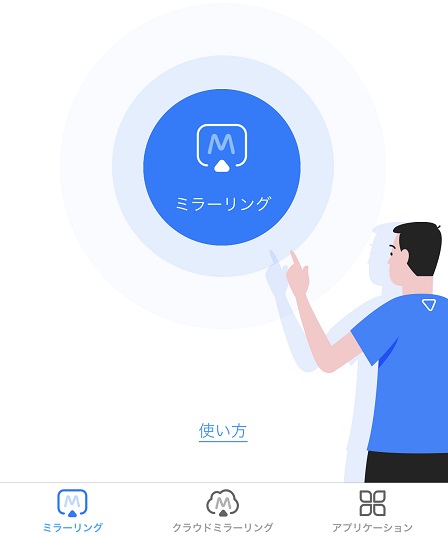
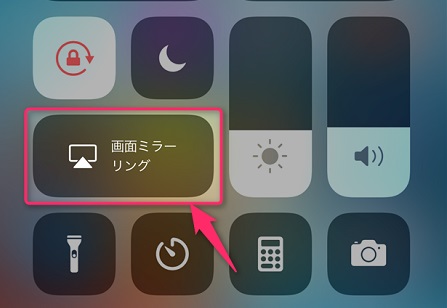

コメントを書く